პირველი, რაც კომპიუტერთან სერიოზული გაცნობა უნდა დაიწყოს, არის ოპერაციული სისტემების დაყენება. ამ მხრივ ყველაზე მარტივი და უპრეტენზიო Windows ოპერაციული სისტემები. Windows სისტემის მრავალი სხვადასხვა ვარიანტი არსებობს. უსაფრთხოების და სტაბილურობის თვალსაზრისით ყველაზე მოწინავეა Windows XP SP3 და Windows 7. ორივე ეს ოპერაციული სისტემა იყოფა ორ ტიპად: 32-ბიტიანი და 64-ბიტიანი. 64-ბიტიანი სისტემების მთავარი უპირატესობაა სურათის სიწმინდის გაუმჯობესება და მეტი ოპერატიული მეხსიერების მხარდაჭერა.
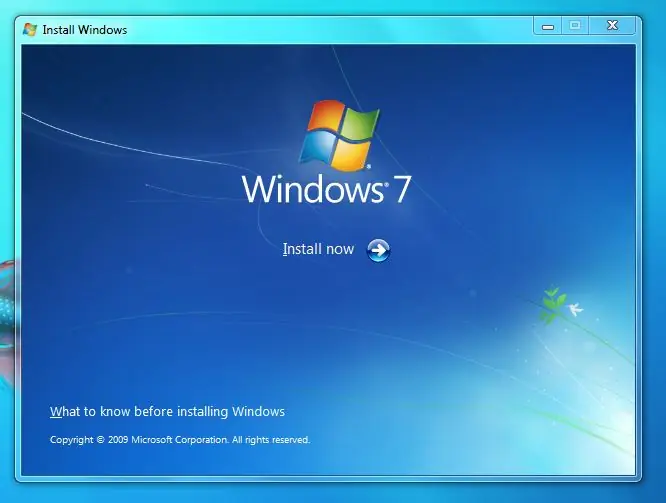
Ეს აუცილებელია
Windows7 x64 ინსტალაციის დისკი
ინსტრუქციები
Ნაბიჯი 1
ჩადეთ Windows 7 ინსტალაციის დისკი თქვენი კომპიუტერის დისკში. გადადით BIOS- ზე, კომპიუტერის ჩატვირთვის დასაწყისში, დააჭირეთ Del- ს. იპოვნეთ საქონელი "ჩატვირთვის მოწყობილობის პრიორიტეტი" ან მსგავსი რამ (ისინი შეიძლება განსხვავდებოდეს დედაპლატების სხვადასხვა ვერსიებში). პრიორიტეტად დააყენეთ ჩატვირთვა თქვენი DVD დისკიდან.
ნაბიჯი 2
ოპერაციული სისტემის ვარიანტის არჩევის ფანჯარა რომ გამოჩნდეს, ჯერ აირჩიეთ რუსული, შემდეგ კი Windows 7 Ultimate x64. თუ x86 აირჩევთ, 32 ბიტიანი სისტემა დაინსტალირდება.
ნაბიჯი 3
კომპიუტერის პირველად გადატვირთვის შემდეგ, არ ამოიღოთ დისკი. შეარჩიეთ ოპერაციული სისტემის მიერ შემოთავაზებული თქვენთვის საჭირო პარამეტრები: დააყენეთ ენები, დროის სარტყელი, შეიყვანეთ მომავალი მომხმარებლის სახელი და პაროლი.
ნაბიჯი 4
გახსოვდეთ, რომ ძველი პროგრამებისა და თამაშების უმეტესობა მხოლოდ 32-ბიტიან ვერსიაზე მუშაობს. იწერება ახალი პროგრამული უზრუნველყოფა როგორც 32 ბიტიანი, ასევე 64 ბიტიანი სისტემისთვის. ეს ნიშნავს, რომ თუ პროგრამა არ იწყება Windows ვერსიის გამო, თქვენ უნდა მოძებნოთ პროგრამის 64 ბიტიანი ვერსია.






